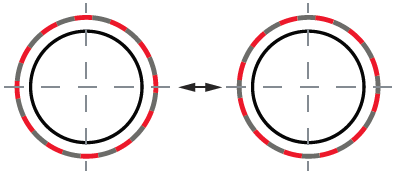STRwrench Controller Compact
Modular Electronic Wrench
Información de producto
Información general
Palabras de las señales de seguridad
Las palabras de las señales de seguridad Peligro, Advertencia, Precaución y Aviso tienen los siguientes significados:
PELIGRO | PELIGRO indica una situación de riesgo cuyo resultado, en caso de no evitarse, será la muerte o lesiones personales de gravedad. |
ADVERTENCIA | ADVERTENCIA indica una situación de riesgo cuyo resultado, en caso de no evitarse, podría ser la muerte o lesiones personales de gravedad. |
PRECAUCIÓN | PRECAUCIÓN, utilizada con el símbolo de alerta de seguridad, indica una situación de riesgo cuyo resultado, si no se evita, podrían ser lesiones menores o leves. |
AVISO | AVISO se utiliza para indicar prácticas que no están relacionadas con lesiones personales. |
Garantía
La garantía del producto finalizará 12+1 meses tras la entrega por parte del centro de distribución de Atlas Copco.
El desgaste y deterioro normales de las piezas no están cubiertos por la garantía.
El desgaste normal es aquel que requiere la sustitución de una pieza u otro ajuste/revisión durante el mantenimiento estándar de la herramienta para ese periodo (expresado en tiempo, horas de funcionamiento o de forma similar).
La garantía del producto se basa en un uso, mantenimiento y reparación adecuados de la herramienta y sus componentes.
El daño que sufran las piezas a consecuencia de un mantenimiento inadecuado o realizado por técnicos que no sean Atlas Copco o sus Socios de servicio certificados durante el periodo de garantía no está cubierto por la garantía.
Para evitar los daños o la destrucción de las piezas de la herramienta, someta la herramienta a las operaciones de servicio que establece el plan recomendado de mantenimiento y siga las instrucciones adecuadas.
Las reparaciones de garantía solo se realizan en los talleres de Atlas Copco o por sus Socios de servicio certificados.
Atlas Copco ofrece una garantía ampliada y un mantenimiento preventivo de vanguardia a través de sus contratos ToolCover. Para obtener más información, póngase en contacto con su representante de Servicio local.
Para los motores eléctricos:
La garantía solo se aplicará si el motor eléctrico no se ha abierto.
Sitio de Internet
Puede encontrar información relacionada con nuestros productos, accesorios, piezas de repuesto y material impreso en el sitio web Atlas Copco.
Visite: www.atlascopco.com.
ServAid
ServAid es un portal que se actualiza continuamente y contiene información técnica, como:
Información sobre regulaciones y seguridad
Datos técnicos
Instrucciones de instalación, operación y servicio
Listas de repuestos
Accesorios
Planos de dimensiones
Visite: https://servaid.atlascopco.com.
Para obtener más información, póngase en contacto con su representante de Servicio local Atlas Copco.
Hojas de datos de seguridad de MSDS/SDS
Las fichas de datos de seguridad describen los productos químicos vendidos por Atlas Copco.
Consulte el sitio web de Atlas Copco para más información www.atlascopco.com/sds.
País de origen
Para el país de origen, consulte la información en la etiqueta del producto.
Planos de dimensiones
Puede encontrar planos de dimensiones en el archivo de planos de dimensiones o en ServAid.
Visite: http://webbox.atlascopco.com/webbox/dimdrw o https://servaid.atlascopco.com.
Descripción general
Funciones del sistema
La llave cuenta con un controlador para configurar programas de apriete, lotes y otras funciones de la herramienta, como señales de entrada y de salida.
Conectando la llave al ordenador mediante USB o configurando una conexión inalámbrica a la red de la fábrica se puede acceder al controlador mediante la Interfaz de usuario web STRwrench.
Funciones de la herramienta

Posición | Descripción |
|---|---|
1 | Batería |
2 | Empuñadura |
3 | Indicadores LED |
4 | EHMI (pantalla con pulsadores) |
5 | NFC |
6 | smartHEAD |
7 | Luz LED frontal |
8 | Lector TAG RFID de herramienta para terminal |
9 | Escáner de código de barras |
10 | Puerto USB-C |
Descripción de EHMI
La Interfaz hombre-máquina ampliada (EHMI, por sus siglas en inglés) se encuentra en el controlador de la llave y se compone de cinco pulsadores y una pantalla gráfica.
La pantalla sirve de interfaz integrada en la herramienta para el operario, mostrando un subconjunto de la Interfaz de usuario web STRwrench.
La EHMI se puede utilizar para seleccionar programas de apriete, así como para mostrar resultados de apriete.
EHMI con primera versión de teclado

Posición | Nombre | Descripción |
|---|---|---|
1 | Pantalla | Pantalla que muestra un subconjunto de la Interfaz de usuario web STRwrench. |
2 | Botón Encendido/apagado | Botón físico para encender/apagar la llave. |
3 | Botón Arriba | Botón físico para desplazar hacia arriba la selección en pantalla. |
4 | Botón Seleccionar | Botón físico para confirmar la selección en pantalla. |
5 | Botón Código de barras/LED frontal | Botón físico para activar el escáner de código de barras y la luz LED frontal. |
6 | Botón Abajo | Botón físico para desplazar hacia abajo la selección en pantalla. |
EHMI con nueva versión de teclado

Posición | Nombre | Descripción |
|---|---|---|
1 | Pantalla | Pantalla que muestra un subconjunto de la Interfaz de usuario web STRwrench. |
2 | Botón de navegación (arriba/izquierda) | Botón físico para desplazar hacia arriba o a la izquierda la selección en pantalla. |
3 | Botón Seleccionar | Botón físico para confirmar la selección en pantalla. |
4 | Botón Código de barras/LED frontal | Botón físico para activar el escáner de código de barras y la luz LED frontal. |
5 | Botón de navegación (abajo/derecha) | Botón físico para desplazar hacia abajo o a la derecha la selección en pantalla. |
6 | Botón encendido/apagado / Botón volver | Botón físico para encender/apagar la llave y para volver de la selección en pantalla. |
Barra indicadora
La barra indicadora se presenta en la parte superior de todos los menús. Los iconos de la barra indicadora ofrecen información sobre los elemento enumerados a continuación.
Icono | Descripción |
|---|---|
| El icono conexión inalámbrica indica la intensidad de la señal de la conexión de red de fábrica de la herramienta. Si no se ha establecido ninguna conexión, el icono aparece tachado. |
| El icono sentido indica si el apriete debe realizarse en sentido horario (DER) o en sentido antihorario (IZQ). |
| El icono batería indica el estado de la carga de la batería acoplada a la herramienta. |
Los niveles de carga de la batería aparecen enumerados a continuación:
Icono Batería | Icono Comportamiento | Nota |
|---|---|---|
| Constante | Carga completa |
| Constante | Carga alta |
| Constante | Media carga. Cargue la batería cuando sea posible. |
| Intermitente | Carga baja. Cargue la batería. |
| Constante | Nivel crítico, no es posible realizar apriete. Cargue la batería. |
Datos de producto
Rango de medición del par en funcionamiento | desde el 10 % hasta el 100 % de la capacidad smartHEAD |
Precisión de la medición de par (smartHEAD) | Lectura 0,5 % ±1 dígito (del 10 % al 100 % del par nominal) |
Capacidad de sobrecarga: | El 120 % de la capacidad smartHEAD |
Estabilidad de temperatura de la medición de par | 0,1 % de capacidad/10°C |
Velocidad angular máxima | 150 °/s |
Precisión de medición de ángulo | ±1°por encima de 360° sin precarga de par ±1 %por encima de 360° con precarga de par |
Peso | 774 g |
Dimensiones y peso


J* | K | X | Y | Z | E | Peso | |
|---|---|---|---|---|---|---|---|
Controlador STRwrench Compact + smartHEAD 80 Nm | 374 | 437 | 145 | 278 | 13,4 | 9x12 | 1,45 |
Controlador STRwrench Compact + smartHEAD 250 Nm | 499 | 554 | 262 | 278 | 13,4 | 14x18 | 2,05 |
STRwrench Controller Advanced + smartHEAD 250 Nm Long | 699 | 754 | 462 | 278 | 13,4 | 14x18 | 2,16 |
STRwrench Controller Advanced + smartHEAD 400 Nm | 825 | 874 | 583 | 278 | 13,4 | 14x18 | 2,80 |
STRwrench Controller Advanced + smartHEAD 1000 Nm Aluminio | 1490 | 1540 | 1248,5 | 278 | 13,4 | Ø28 | 6,52 |
*La dimensión J es el brazo estándar, medido desde el centro de la empuñadura hasta el centro de la herramienta de terminal. Esta información se utiliza para calcular el Coeficiente de corrección de par cuando se utiliza una extensión. Esta dimensión se calcula para las herramientas de terminal estándar Atlas Copco; si se utiliza una herramienta de terminal diferente, esta medida debe volver a calcularse.
Consulte la Guía de usuario STRwrench Firmware para más información.
Datos técnicos de producto
Puede encontrar los datos técnicos del producto en ServAid o en el sitio web Atlas Copco.
Visite: https://servaid.atlascopco.com o www.atlascopco.com.
Accesorios
Información de accesorio
Visite la página de producto de la herramienta en ServAid para más información sobre los accesorios compatibles.
Instalación
Instrucciones de instalación
Conectar a la Interfaz de usuario web STRwrench
Encienda la llave y abra la tapa del puerto USB-C.

No retire completamente la tapa del puerto USB-C.
Conecte la herramienta al puerto USB del ordenador. Abra un navegador web e introduzca la dirección de la Interfaz de usuario web STRwrench: 169.254.1.1.

Colocar la batería
Desatornille la tapa de la batería sobre la empuñadura de la llave.
Inserte la batería en la empuñadura de la llave alineándola con la tuerca en su interior hasta la parada mecánica.
Atornille la tapa de la batería en la empuñadura de la llave.

Retirar la batería
Desatornille la tapa de la batería sobre la empuñadura de la llave.
Tire de la batería para sacarla de la empuñadura de la llave.
Atornille la tapa de la batería en la empuñadura de la llave.

Acoplar el smartHEAD
Apague la llave. A continuación, acople el smartHEAD al controlador de la llave.

Para optimizar la visión de la EHMI durante operaciones bajo circunstancias especiales, el smartHEAD se puede acoplar en 4 posiciones, cada una a 90° de rotación.
Estire hacia abajo de la virola.
Haga rotar la virola en sentido horario mientras la presiona hacia abajo para fijar el smartHEAD en el controlador de la llave.
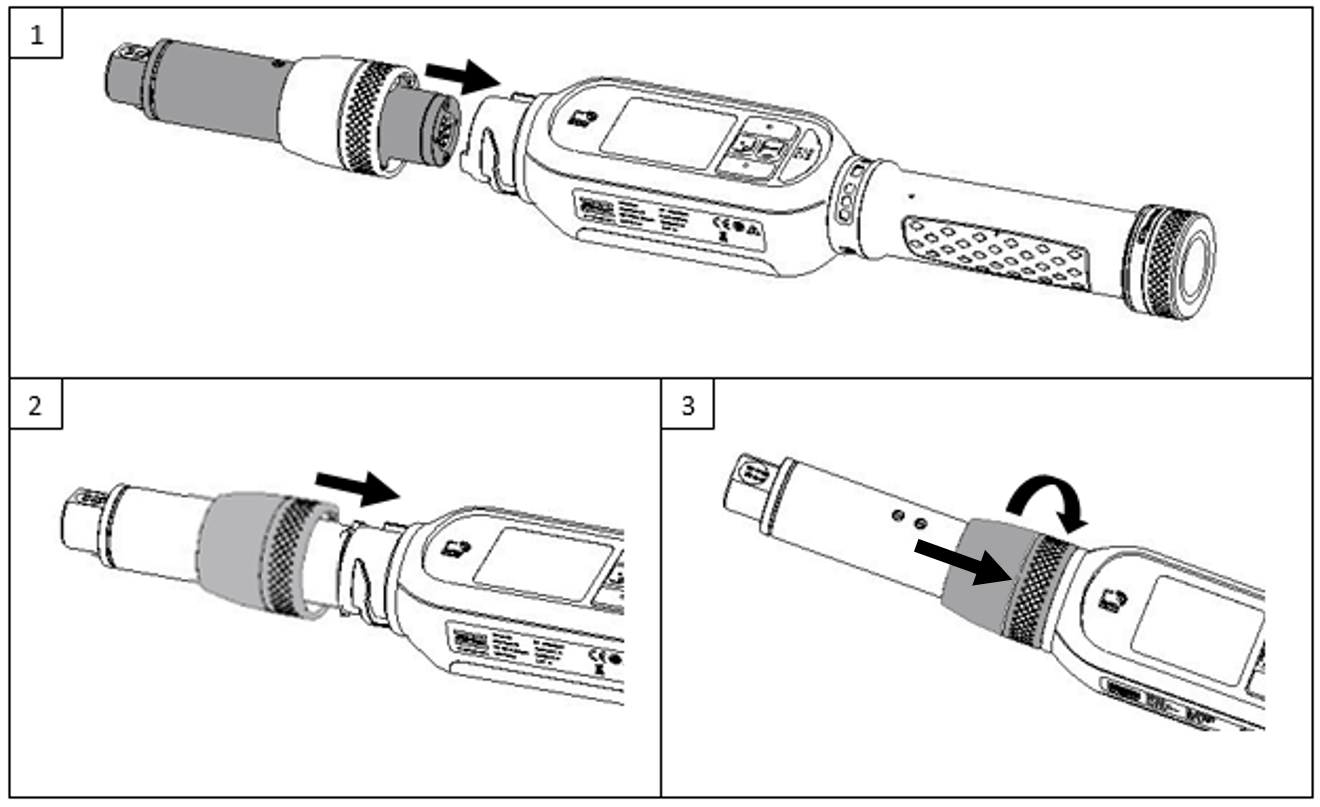
Retirar el smartHEAD
Apague la llave. A continuación, presione hacia abajo la virola y hágala rotar en sentido antihorario para desbloquear el smartHEAD del controlador de la llave.
Estire hacia arriba de la virola.
Retire el smartHEAD del controlador de la llave.

Acoplar la herramienta de conectores
Inserte la herramienta de conectores alineando el pasador con la guía de referencia dentro de smartHEAD.
Empuje la herramienta de conectores hasta la parada mecánica y el pasador quede bloqueado.
Solo hay una forma de insertar la herramienta de conectores en smartHEAD. El pasador se debe insertar en su caja: no forzar otras posiciones

Retirar la herramienta de conectores
Empuje el pasador en el smartHEAD para desbloquearlo de su caja.
Retire la herramienta de conectores de smartHEAD.

Configuración inicial
Configuración de la herramienta
Para más información sobre cómo establecer una conexión inalámbrica, instalar licencias, configurar y asignar programas de apriete, consulte la Guía de usuario STRwrench Firmware.
Instalación y actualización del firmware
Para más información sobre la instalación y actualización del firmware, consulte la Guía de usuario STRwrench Firmware.
Funcionamiento
Directrices sobre ergonomía
Piense en su estación de trabajo mientras lee esta lista de directrices ergonómicas generales para identificar áreas de mejora en la postura, el emplazamiento de los componentes o el entorno de trabajo.
Realice descansos frecuentes y cambie la posición de trabajo con regularidad.
Adapte la zona de la estación de trabajo a sus necesidades y a la tarea.
Realice los ajustes para tener un alcance cómodo determinando dónde colocar las piezas y herramientas para evitar la carga estática.
Utilice equipamiento para la estación de trabajo, como mesas y sillas, adecuado para la tarea.
Evite posiciones de trabajo por encima de la altura del hombro o con sujeciones estáticas durante las operaciones de montaje.
Cuando trabaje por encima de la altura del hombro, reduzca la carga sobre los músculos estáticos reduciendo el peso de la herramienta mediante la utilización de, por ejemplo, brazos de reacción, carretes de manguera o equilibradores de carga. También puede reducir la carga en los músculos estáticos sujetando la herramienta cerca del cuerpo.
Descanse con frecuencia
Evite posturas extremas de brazos y muñecas, en particular durante operaciones que requieran un grado de fuerza.
Realice los ajustes necesarios para obtener un campo de visión adecuado que requiere un movimiento mínimo de los ojos y de la cabeza.
Utilice una iluminación adecuada para la tarea.
Seleccione la herramienta adecuada para la tarea.
Utilice equipo de protección auditiva en entornos ruidosos.
Utilice herramientas y consumibles insertados de alta calidad para minimizar la exposición a excesivos niveles de vibración.
Minimice la exposición a fuerzas de reacción.
Durante el corte:
Una rueda de corte puede bloquearse si está doblada o no está correctamente guiada. Utilice la brida correcta para la rueda de corte y evite doblar la rueda de corte durante la operación.
Durante el taladro:
El taladro puede calarse si la broca se rompe. Utilice mangos de soporte si el par máximo es demasiado elevado. La norma de seguridad ISO11148 apartado 3 recomienda el uso de un dispositivo para la absorción de un par de reacción superior a 10 Nm para herramientas con empuñadura de pistola y de 4 Nm para herramientas de caja recta.
Durante el uso de destornilladores o aprietatuercas de accionamiento directo:
Las fuerzas de reacción dependen de los ajustes de la herramienta y de las características de la unión. La fuerza y la postura determinan la cantidad de fuerza de reacción que puede tolerar un operario. Adapte el ajuste del par a la fuerza y la postura del operario y utilice un brazo o una barra de reacción si el par es demasiado elevado.
Utilice un sistema de extracción de polvo o lleve puesta una máscara protectora para la boca en entornos polvorientos.
Instrucciones de configuración
Vibración
Esta herramienta está equipada con un dispositivo vibratorio, que se puede configurar para indicar eventos específicos o advertencias.
Para más información sobre las funciones y la configuración de la vibración, consulte la Guía de usuario STRwrench Firmware.
Luz de iluminación smartHEAD
La luz de iluminación smartHEAD ofrece iluminación bajo la herramienta de terminal; puede ser útil para una mejor visibilidad de las juntas en zonas oscuras. Se activa durante 10 segundos cuando se pulsa el botón del código de barras en el teclado de la llave.
Para más información sobre las funciones y la configuración del zumbador, consulte la Guía de usuario STRwrench Firmware.
Zumbador
Esta herramienta está equipada con un zumbador, que se puede configurar para indicar eventos específicos o advertencias.
Para más información sobre las funciones y la configuración del zumbador, consulte la Guía de usuario STRwrench Firmware.
Instrucciones de funcionamiento
Puesta a cero inteligente
Se produce un ajuste a cero automático cada vez que se pone en marcha la STRwrench y cada vez que se conecta un smartHEAD al controlador de la STRwrench.
Durante el ajuste a cero, la llave debe estar estable y sin aplicar ninguna restricción de par.
Si la STRwrench detecta cualquier movimiento durante el procedimiento, el ajuste a cero se reiniciará.
Operaciones EHMI
Activar operaciones EHMI
Para seleccionar y ejecutar programas de apriete, lotes y operaciones en modo libre a través de la EHMI del controlador STRwrench, active la opción Fuente de teclado en los Ajustes generales de la Configuración de la herramienta de la interfaz web de usuario Firmware STRwrench.
Para más información, consulte la Guía de usuario de firmware de STRwrench.
Cuando Fuente teclado no está activado en la interfaz web de usuario del Firmware de STRwrench, los siguientes menús siguen disponibles en la EHMI del controlador:
Info
Herramienta
Red
Cambios de estado
Los eventos en el sistema generarán ventanas de diálogo de evento en la pantalla de la EHMI, así como en la Interfaz de usuario web STRwrench. Para confirmar eventos en controlador de llave, pulse una vez el botón Seleccionar.
No se pueden confirmar determinados eventos. Se mostrarán durante tres segundos antes de desaparecer automáticamente de la pantalla.
Apriete
La EHMI se puede utilizar para seleccionar el programa de apriete para el dispositivo. La selección de un programa de apriete realizada en la EHMI anula cualquier tarea definida para el dispositivo en la interfaz web de usuario Firmware STRwrench. Solo se pueden seleccionar desde la EHMI los programas de apriete almacenados en el Firmware STRwrench del dispositivo.
El menú Apriete está disponible en la EHMI solo si la opción Fuente de teclado está activada en la interfaz web de usuario Firmware STRwrench. Para más información, consulte la Guía de usuario de firmware de STRwrench.
Seleccionar un programa de apriete
Use los Botones de navegación para pasar de elemento en el menú principal hasta el menú Apriete.
Pulse el botón Seleccionar para abrir el menú Apriete.
Utilice los Botones de navegación para seleccionar un programa de apriete de la lista. El número del programa de apriete actualmente seleccionado aparece marcado en blanco.
Pulse el botón Seleccionar para confirmar.
Leer un resultado de apriete

Posición | Nombre | Descripción |
|---|---|---|
1 | Resultado de apriete | Resultado OK (verde) |
2 | Programa de apriete | Nombre del programa de apriete utilizado. |
3 | Indicador de límite de intervalo | Flecha Arriba: indica que el par final es demasiado alto. |
4 | Indicador de límite de intervalo | Flecha Arriba: indica que el ángulo final es demasiado alto. |
5 | Par final | Par al concluir el programa. |
6 | Ángulo final | Ángulo al concluir el programa. |
Lote
Las secuencias de lotes se utilizan cuando los operarios deben realizar una serie de aprietes en un trabajo individual, y pueden estar restringidos a seguir únicamente un orden específico en el cual se realizan los aprietes. Las secuencias de lotes se componen de uno o más lotes, y cada lote se compone de uno o más aprietes.
La EHMI se puede utilizar para seleccionar la secuencia de lotes para la herramienta. La selección de una secuencia de lotes realizada en la EHMI anula cualquier tarea definida para la herramienta en la interfaz web de usuario Firmware STRwrench.
El menú Lote está disponible en la EHMI solo si la opción Fuente de teclado está activada en la interfaz web de usuario Firmware STRwrench. Para más información, consulte la Guía de usuario de firmware de STRwrench.
Seleccionar una secuencia de lotes
Use los Botones de navegación para pasar de elemento en el menú principal hasta el menú Lote.
Pulse el botón Seleccionar para abrir el menú Lote.
Utilice los Botones de navegación para seleccionar la secuencia de lote de la lista.
Pulse el botón Seleccionar para confirmar.
Consultar información de la herramienta
Use los Botones de navegación para pasar de elemento en el menú principal hasta el menú Herramienta.
Pulse el botón Seleccionar para abrir el menú Herramienta.
Utilice los botones de navegación para consultar la información de la herramienta.
El menú Herramienta ofrece los datos siguientes sobre el smartHEAD:
Información sobre la herramienta | Descripción |
|---|---|
N.º de serie | Número de serie del smartHEAD. |
Versión del software | Versión de software instalada en la herramienta |
Modelo | Denominación del modelo de herramienta |
Fecha de producción | Fecha de fabricación de la herramienta |
Número para pedidos | Número de producto para realizar un pedido de la herramienta |
Par máximo | La salida de par más alta medida por el transductor. |
Número de aprietes | Número de aprietes realizados hasta el momento |
Fecha de calibración | Fecha de la última calibración de la herramienta |
Próxima fecha de calibración | Fecha en la que se debería volver a calibrar la herramienta |
Próxima fecha de calibración | Fecha de la siguiente caducidad de la calibración. |
Fecha de calibración del transductor (CW) | Fecha de la última calibración de par del transductor en sentido horario. |
Fecha de calibración del transductor (CCW) | Fecha de la última calibración de par del transductor en sentido antihorario. |
Fecha de calibración de giroscopio (CW) | Fecha de la última calibración de giroscopio del transductor en sentido horario. |
Fecha de calibración de giroscopio (CCW) | Fecha de la última calibración de giroscopio del transductor en sentido antihorario. |
Consultar información de la EHMI
Use los botones de navegación para pasar de elemento en el menú principal hasta el menú Información.
Pulse el botón Seleccionar para abrir el menú Información.
Utilice los botones de navegación para consultar la información de la EHMI.
El menú Información ofrece la siguiente información en la EHMI:
Información EHMI | Descripción |
|---|---|
Versión del software | Software del controlador instalado y fecha de instalación |
Fecha de creación | Fecha de creación del software del controlador |
Revisión de hardware | Número de revisión de la placa de circuitos instalada |
N.º de serie | Número de serie del controlador |
Idioma | Idioma de la pantalla |
Consultar información de la red
Use los botones de navegación para pasar de elemento en el menú principal hasta el menú Red.
Pulse el botón Seleccionar para abrir el menú Red.
Utilice los botones de navegación para consultar la información de la red.
El menú Red ofrece la información siguiente sobre la red a la que está conectada la herramienta:
Información de red | Descripción |
|---|---|
Tipo de radio | Tipo de radio (WLAN) |
Modo de configuración | Tipo de conexión (DHCP) |
Dirección IP | Dirección IP de la herramienta |
Máscara de subred | Máscara de subred de la dirección IP |
Canales | Los canales wifi disponibles que se pueden seleccionar |
Canal actual | Canal ya en uso |
Modo libre
El menú Modo libre permite ejecutar operaciones sin configurar la llave con programas específicos.
Cuando se ejecutan operaciones en Modo libre, los resultados no se almacenan en la memoria de la llave y no se transfieren a ningún controlador externo.
La RFID TAG de la herramienta de montaje no se lee en modo libre, lo que significa que los coeficientes de corrección de par y ángulo, configurados posiblemente para una extensión de llave, no se tienen en cuenta durante la operación.
El menú Modo libre está disponible en la EHMI solo si la opción Fuente de teclado está activada en la interfaz web de usuario Firmware STRwrench. Para más información, consulte la Guía de usuario de firmware de STRwrench.
Ejecutar una operación en Modo seguimiento
Este modo se puede utilizar para realizar una operación de apriete sencilla con monitorización en tiempo real del par aplicado y la rotación de ángulo.
Use los botones de navegación para pasar de elemento en el menú principal hasta el menú Modo libre.
Pulse el botón Seleccionar para abrir el menú Modo libre.
Pulse el botón Seleccionar para iniciar la operación Modo seguimiento.
Si aplica un par en sentido horario (par positivo) o en sentido antihorario (par negativo): la EHMI STRwrench mostrar en tiempo real los valores del par aplicado y de la rotación del ángulo.
Para configurar el punto cero en un valor de par especificado, pulse el botón Seleccionar. El punto cero solo es válido para la operación Modo seguimiento actual y no como referencia general para todas las operaciones realizadas por la STRwrench.
Para salir de la operación del modo de seguimiento, pulse el botón Volver.
Patrones de parpadeo de indicadores LED
Los patrones de parpadeo estándar de los indicadores LED se muestran a continuación.
Descripción general | Descripción del patrón de luz | Color de la luz | Ilustración* |
|---|---|---|---|
Puesta marcha/arranque | Luz de impulso Todos los LED | Blanco |
Encendido (imagen izquierda) - Apagado (imagen derecha) |
Inicio de apriete | Foco LED centrales en parte delantera y trasera se encienden. | Blanco |
|
Progreso de apriete | Luz de gradiente radial, 2 direcciones Los LED se encienden desde el centro hacia los laterales en vista delantera y trasera simultáneamente. | Blanco |
|
Resultado OK | Luz constante Todos los LED | Verde |
|
Resultado NOK | Luz alterna Todos los LED | Rojo |
|
Lote realizado | Luz de gradiente radial, 1 dirección Empieza desde el LED central en la vista frontal y continúa de forma radial hasta alcanzar el LED central. | Blanco |
|
«Descripción de ilustración:

A | Comportamiento de luz | B | Volver |
C | Anillo LED (sección) | D | Delantero |
Indicadores LED de carga de la batería
El suministro eléctrico de la llave se realiza mediante una batería de ion de litio.
Los indicadores LED en la batería indican el Estado de carga (SOC, por sus siglas en inglés) de la batería. Para activar los LED, pulse el botón situado en la batería.

1 | Indicadores LED | 2 | Botón |
Los LED indican la capacidad restante de la batería de la forma siguiente:
Indicador de carga de la batería | Nota |
|---|---|
1 LED | Nivel crítico, no es posible realizar apriete. Cargue la batería. |
2 LED | Carga baja. Cargue la batería. |
3 LED | Media carga. Cargue la batería cuando sea posible. |
4 LED | Carga alta. |
5 LED | Carga completa. |
Cargar la batería
La batería STRwrench se debe cargar mediante el cargador STRwrench (n.º de artículo 8059 0924 10).
Apagado automático en caso de batería vacía
Cuando el nivel de carga de la batería cae por debajo del umbral crítico (12 %), la STRwrench está configurada para apagarse automáticamente. En cuanto se alcanza el nivel crítico, la herramienta empieza a emitir una notificación acústica intermitente y se apaga tras 5 minutos.
Cuando el nivel de carga de la batería cae por debajo 12 %, no es posible realizar el apriete. Cuando se intentan realizar aprietes con este nivel de carga, se muestra una notificación que recuerda la imposibilidad de operar.
Servicio
Prevención de descargas electrostáticas
Los componentes del interior del producto y el controlador son sensibles a las descargas electrostáticas. Para evitar posibles averías, asegúrese de realizar el servicio y el mantenimiento en un entorno de trabajo aprobado con respecto a descargas electrostáticas. La siguiente figura muestra un ejemplo de una estación de servicio adecuada.

Instrucciones de mantenimiento
Revisión
El mantenimiento de su herramienta debe realizarlo personal cualificado que utilice únicamente piezas de recambio idénticas. De esta forma, se garantiza la seguridad de la herramienta. Las tareas de mantenimiento las realizará personal cualificado que tenga acceso a las instrucciones de mantenimiento y/o haya recibido formación para el mantenimiento de herramientas STRwrench.
Calibración de herramienta
La STRwrench se debe calibrar al menos una vez al año. Contacte con el personal de servicio de Atlas Copco para la calibración de la herramienta.
Recomendaciones de servicio
Es recomendable realizar periódicamente operaciones de mantenimiento preventivo. Consulte la información detallada sobre el mantenimiento preventivo. Si el producto no funciona adecuadamente, deje de utilizarlo e inspecciónelo.
Si no dispone de información detallada sobre el mantenimiento preventivo, siga estas pautas generales:
Limpie adecuadamente los componentes apropiados
Sustituya cualquier componente defectuoso o desgastado
Recomendaciones de servicio para smartHEAD
Recomendamos sustituir los siguientes componentes smartHEAD con la regularidad especificada en la siguiente tabla:
Componente | Frecuencia |
|---|---|
STR SH Gear | Cada 10 000 ciclos |
STR SH Wave Spring | Cada 2000 ciclos |
Solución de problemas
Error de conexión de la herramienta mediante USB
Causa: puede que el cable USB utilizado no sea compatible con la transmisión de datos
Solución: asegúrese de utilizar un cable de transferencia de datos USB (estándar 2.0 o superior).
Códigos de eventos y error
Consulte la Guía de usuario STRwrench Firmware para una lista completa de eventos y códigos de error de la herramienta.
Reciclaje
Normativas medioambientales
Cuando un producto ha sido utilizado debe reciclarse adecuadamente. Desmonte el producto y recicle los componentes de acuerdo con la legislación local.
Las baterías deberán depositarse en su organización de recuperación de baterías nacional.
Instrucciones de reciclaje
Controlador de llave

Posición | Pieza | Reciclar como |
|---|---|---|
1 | Muelle y soporte electrónico | Acero |
2 | Soporte de pasador | Poliamida |
3 | Conectores de clavija | Cobre |
4 | Soportes de PCB | Acero |
5 | Pantalla | RAEE |
6 | Soporte de pantalla | Poliamida |
7 | PCB de base | RAEE |
8 | Tornillos | Acero |
9 | Soportes de PCB | Poliamida |
10 | PCB de radio | RAEE |
11 | Código de barras y soporte de bobina | Poliamida |
12 | Tornillos | Acero |
13 | Tapa de controlador | Poliamida |
14 | Tornillos | Acero |
15 | Soporte de cristal de código de barras | Cristal |
16 | Cristal | Cristal |
17 | Teclado | Residuo mezclado |
18 | Cristal | Cristal |
19 | Esponja | Gomaespuma |
20 | Etiqueta metálica | Acero |
21 | Acoplamiento | Acero |
22 | Cuerpo y anillo | Aluminio |
23 | Soporte vibra. | Poliamida |
24 | Vibro | RAEE |
25 | Tornillos | Acero |
26 | Cierre de orificio | Poliamida |
27 | Tapa de anillo LED | Acero |
28 | Revestimiento de LED | Poliamida |
29 | Fijación de etiqueta LED | Poliamida |
30 | LED PCB | RAEE |
31 | Cinta adhesiva de gomaespuma | Gomaespuma |
32 | Anillo de suspensión LED | Poliamida |
33 | Tornillo | Acero |
34 | Empuñadura | Poliamida |
35 | Extremo de la mango | Acero |
36 | Tapa USB C | Goma |
smartHEAD

Posición | Pieza | Reciclar como |
|---|---|---|
1 | Casquillo | Acero |
2 | Transductor | Residuo mezclado |
3 | Soporte electrónico 1 | Acero |
4 | Panel electrónico 1 | RAEE |
5 | Tubo | Residuo mezclado |
6 | Cable | RAEE |
7 | Panel electrónico 2 | RAEE |
8 | Soporte electrónico 2 | Acero |
9 | Tornillo | Acero |
Tornillos y arandelas estándar | Hierro |